So blockieren Sie jemanden auf Instagram und Facebook
Veröffentlicht: 2020-06-17Das Blockieren von Benutzern in sozialen Netzwerken löscht sie im Wesentlichen aus Ihrem Online-Bereich. Sie können Ihre Inhalte nicht sehen oder in irgendeiner Weise online mit Ihnen interagieren, sei es durch Nachrichten, Senden von Einladungen, Kommentieren Ihrer Fotos und Videos oder Anzeigen anderer Details in Ihrem Profil.
Es ist auch eine gute Möglichkeit, Ihren Feed zu entrümpeln, wenn Sie das Gefühl haben, dass das Stummschalten von Personen auf Facebook und Instagram nicht mehr ausreicht. Es gibt mehr als einen Grund, warum Sie jemanden auf Instagram oder Facebook blockieren möchten, und es gibt verschiedene Möglichkeiten, dies zu tun.

Warum jemanden auf Facebook oder Instagram blockieren?
Vielleicht möchten Sie jemanden online blockieren, wenn Sie glauben, dass er Sie verfolgt. Egal, ob es sich um Ihren Ex oder jemanden handelt, den Sie noch nie im wirklichen Leben getroffen haben, indem Sie ihn blockieren, schränken Sie seinen Zugriff auf Ihre persönlichen Daten ein.
Online-Mobbing, Belästigung und Cyberangriffe können ein weiterer Grund für die Sperrung von Benutzern sein. Sie können es verwenden, um sich vor unerwünschter Aufmerksamkeit und gemeinen Absichten zu schützen.
Der häufigste Grund, jemanden auf Facebook oder Instagram zu blockieren, ist ein echter Streit zwischen Freunden oder sogar Familienmitgliedern. Dies führt oft dazu, dass die Freundschaft auf Facebook, Instagram und anderen sozialen Netzwerken aufgehoben wird.
Ein nicht befreundeter (oder nicht gefolgter) Benutzer kann jedoch weiterhin alle Inhalte oder Informationen im Netzwerk über Sie sehen, die öffentlich sind. Durch das Blockieren des Benutzers werden alle Ihre Online-Verbindungen zu ihm vollständig unterbrochen und sichergestellt, dass Sie beide Ihre Privatsphäre schützen.
So blockieren Sie jemanden auf Facebook
Auf Facebook können Sie jeden anderen Benutzer blockieren. Es spielt keine Rolle, ob sie in deiner Freundesliste stehen, dir folgen oder ob überhaupt keine Verbindung zwischen euch beiden besteht. Jeder, den Sie blockieren, erhält keine Benachrichtigung darüber.
Sie können nur herausfinden, dass Sie sie blockiert haben, wenn sie nach Ihrem Facebook-Profil suchen. Sie können dir keine Nachrichten oder Freundschaftsanfragen mehr senden oder deine Beiträge sehen.
Blockieren Sie Facebook-Benutzer auf Ihrem Computer
Gehen Sie folgendermaßen vor, um jemanden auf Facebook über Ihren Computer zu blockieren:
- Öffnen Sie in Ihrem Browser Facebook.
- Gehen Sie zum Facebook-Profil der Person, die Sie blockieren möchten. Finden Sie sie entweder über Ihre Freundesliste oder geben Sie ihren Facebook-Namen in die Suchleiste ein .
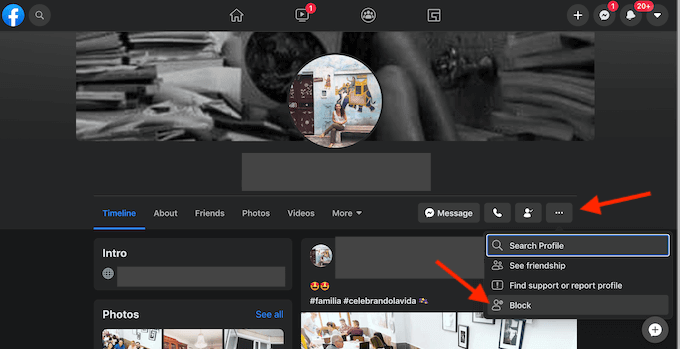
- Klicken Sie in ihrem Profil auf die drei Punkte neben der Schaltfläche „ Nachricht “.
- Wählen Sie im Popup-Menü Blockieren aus.
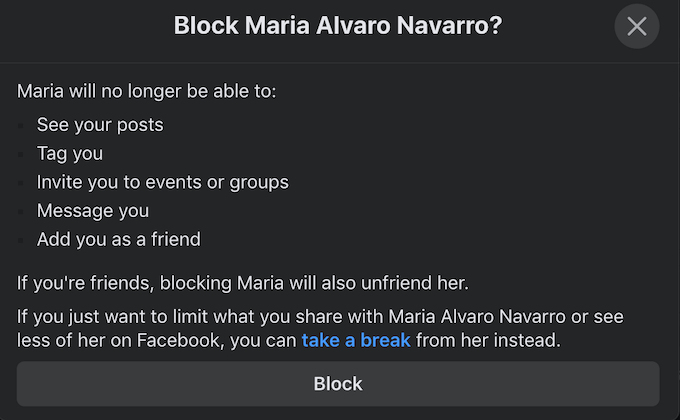
- Sie werden aufgefordert, Ihre Entscheidung zum Blockieren des Benutzers zu bestätigen. Klicken Sie zur Bestätigung erneut auf Blockieren .
Blockieren Sie Facebook-Benutzer auf Ihrem Smartphone
Gehen Sie folgendermaßen vor, um jemanden zu blockieren, der Ihr Telefon verwendet:
- Öffnen Sie die Facebook-App auf Ihrem Smartphone.
- Navigieren Sie zur Profilseite der Person, die Sie blockieren möchten.
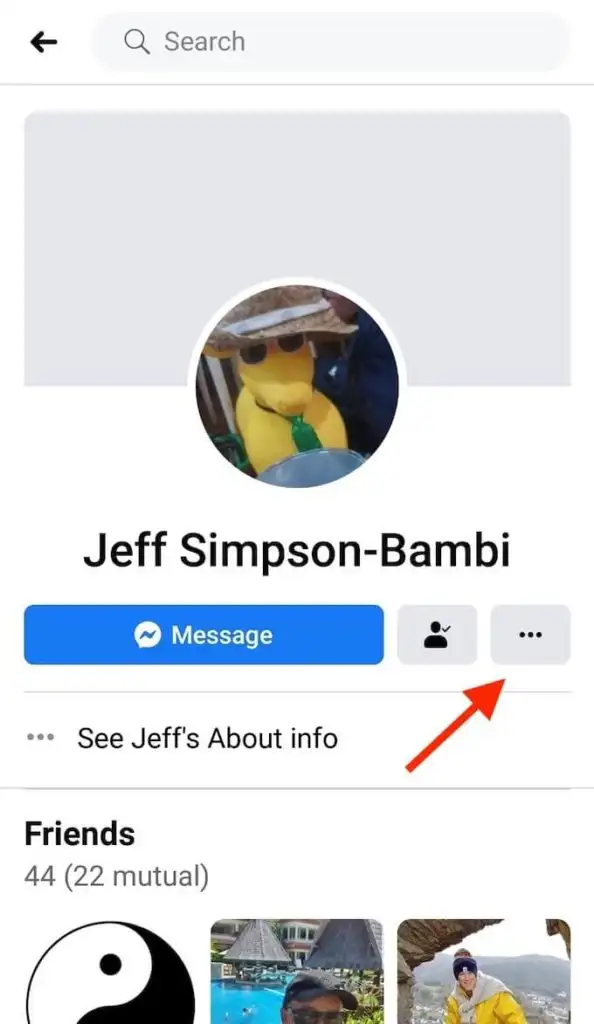
- Klicken Sie in ihrem Profil auf die Schaltfläche mit den drei Punkten auf der rechten Seite der Anzeige. Dies öffnet das Profileinstellungsmenü .
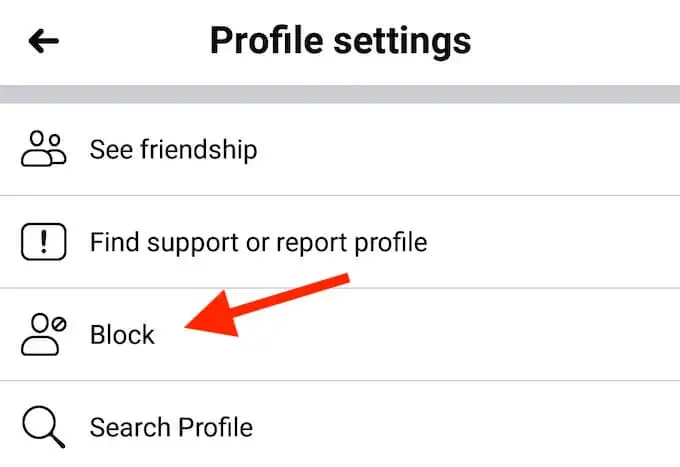
- Wählen Sie im Menü Blockieren aus.
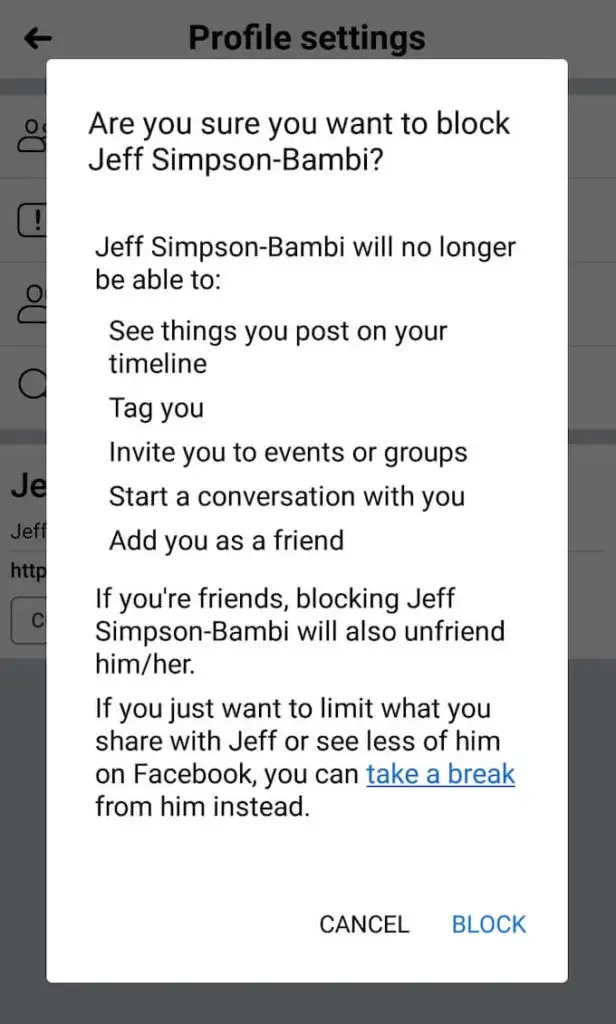
- Auf der nächsten Seite werden Sie aufgefordert, Ihre Entscheidung zum Blockieren des Benutzers zu bestätigen. Klicken Sie erneut auf Blockieren .
Blockieren Sie jemanden auf Facebook Messenger
Sie haben auch die Möglichkeit, jemanden im Facebook Messenger zu blockieren. Gehen Sie dazu wie folgt vor:
- Öffnen Sie Messenger auf Ihrem Smartphone oder Tablet.
- Öffnen Sie den Chat mit der Person, die Sie blockieren möchten.
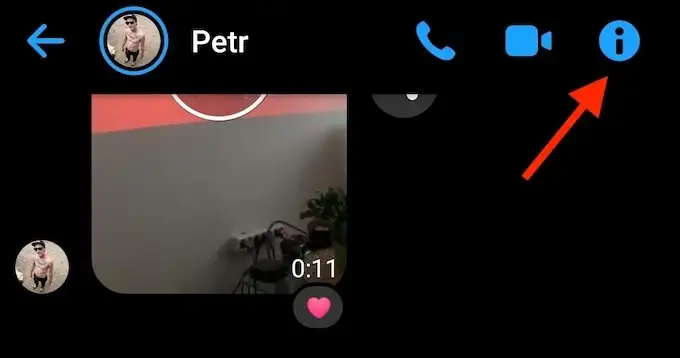
- Klicken Sie in der oberen rechten Ecke auf das Informationssymbol , um zu ihrem Profil zu gelangen.
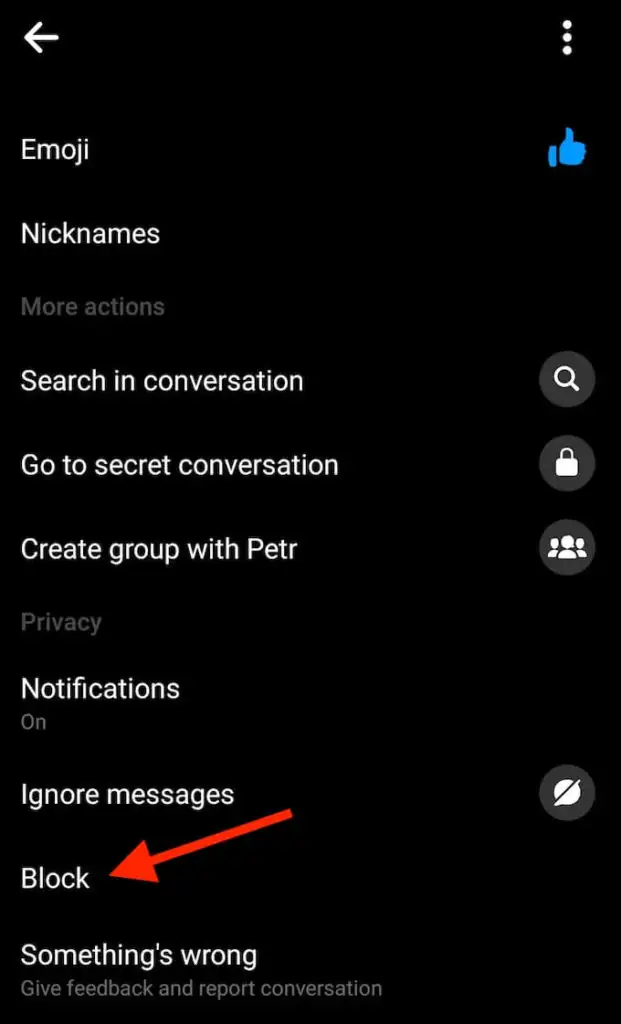
- Scrollen Sie nach unten zu Datenschutz und wählen Sie Blockieren aus.
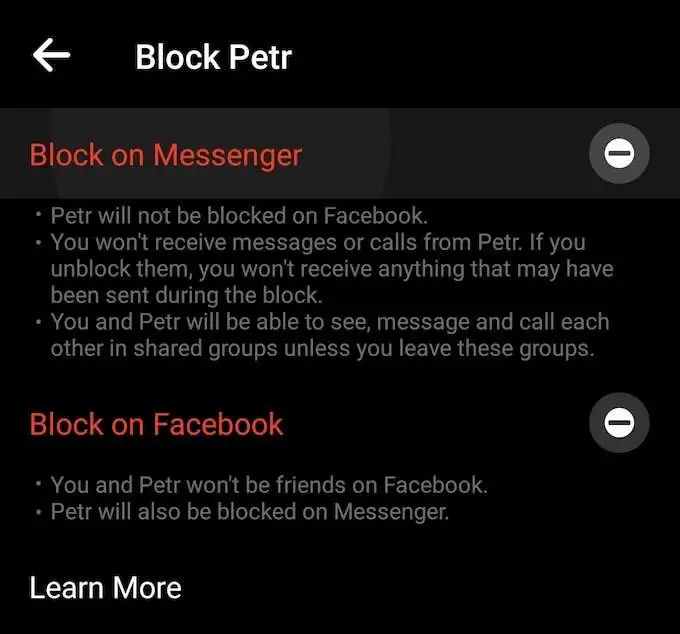
- Sie haben zwei Optionen zur Auswahl: Sie können den Benutzer nur im Messenger blockieren oder ihn auch auf Facebook blockieren. Wählen Sie die Option, die für Sie am besten geeignet ist.
So entsperren Sie jemanden auf Facebook
Falls Sie versehentlich jemanden auf Facebook blockieren oder sich nach einiger Zeit entscheiden, jemanden zu entsperren, können Sie dies über die Sperrliste in der App tun.

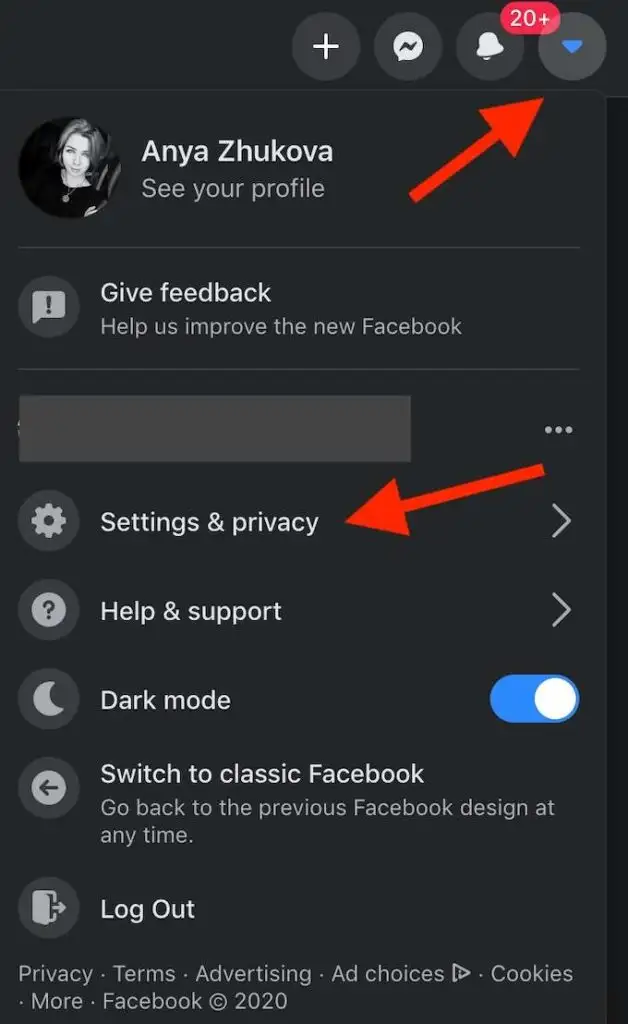
Um die Liste zu finden, gehen Sie zur Facebook-App. Klicken Sie in der oberen rechten Ecke auf den Abwärtspfeil und suchen Sie das Menü Einstellungen & Datenschutz .
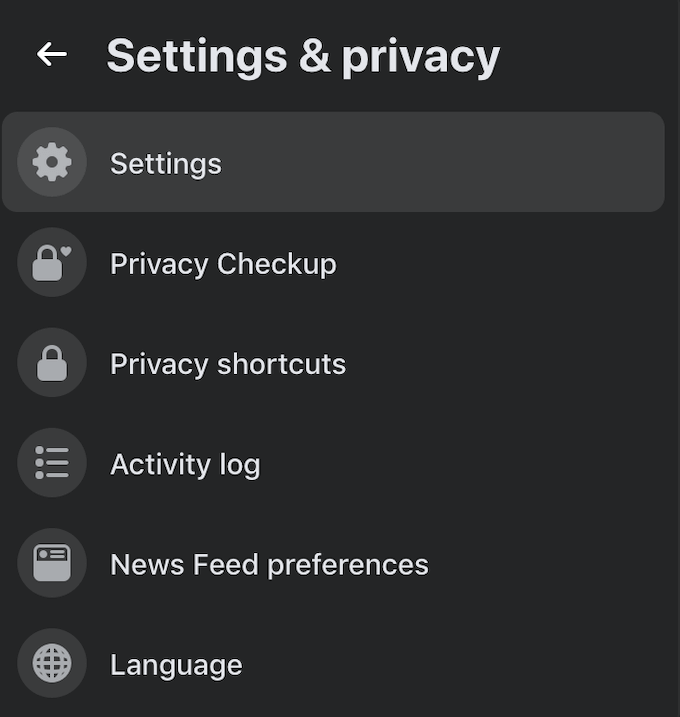
Wählen Sie dort Einstellungen aus.
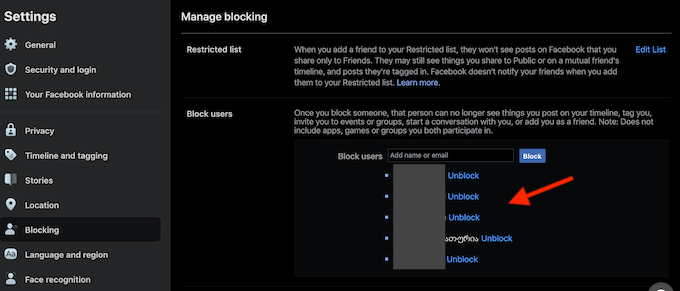
Sie finden die Sperrliste auf der linken Seite des Menüs. Scrollen Sie durch die Liste nach unten, suchen Sie den Benutzer, den Sie entsperren möchten, und wählen Sie Entsperren aus, um seinen Zugriff auf Ihr Facebook-Profil wiederherzustellen.
So blockieren Sie jemanden auf Instagram
Da Facebook und Instagram auf mehr als eine Weise verknüpft sind, möchten Sie möglicherweise dieselbe Person in beiden Netzwerken blockieren. Sie können jemanden auf Instagram sowohl mit der Smartphone-App als auch mit Ihrem Webbrowser blockieren.
Blockieren Sie Instagram-Benutzer auf Ihrem Telefon
- Öffnen Sie die Instagram-App und suchen Sie das Profil des Benutzers, den Sie blockieren möchten.
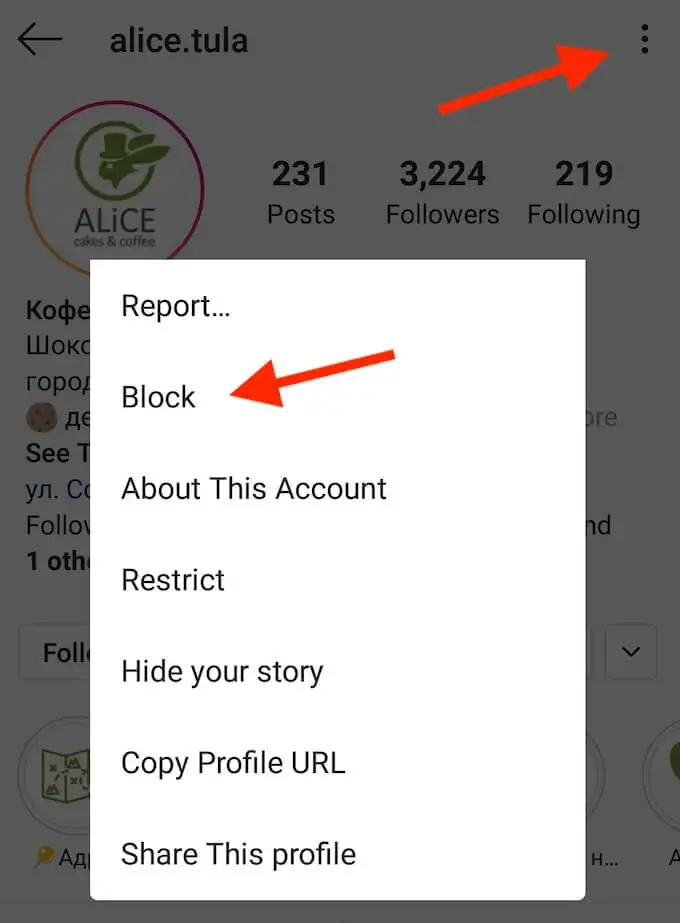
- Tippen Sie oben rechts auf die Menüschaltfläche mit den drei vertikalen Punkten .
- Wählen Sie im Popup-Menü Blockieren aus.
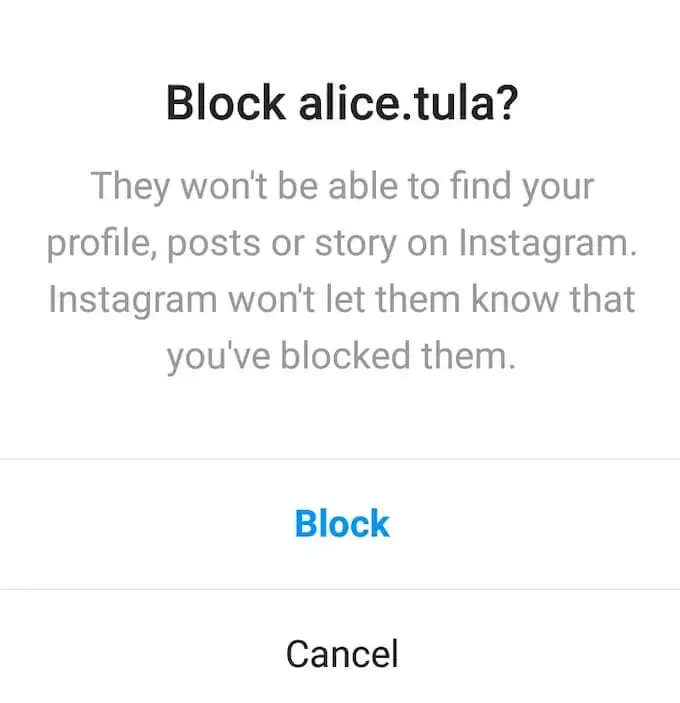
- Auf der nächsten Seite erhalten Sie eine Warnung, in der Sie gefragt werden, ob Sie diesen Instagram-Benutzer blockieren möchten. Klicken Sie zur Bestätigung erneut auf Blockieren .
Blockieren Sie Instagram-Benutzer auf Ihrem Computer
Wenn Sie Instagram auf Ihrem Computer verwenden, können Sie einen Benutzer über den Webbrowser blockieren. Gehen Sie dazu folgendermaßen vor:
- Öffnen Sie die Instagram-Website mit Ihrem Browser.
- Gehen Sie zum Profil des Benutzers, den Sie blockieren möchten.
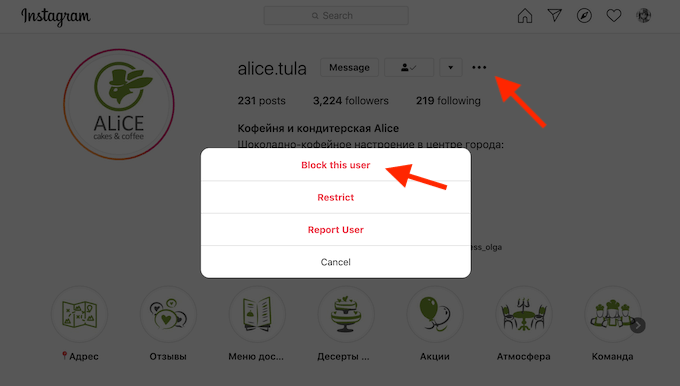
- Suchen Sie die Schaltfläche mit den drei Punkten oben auf ihrer Profilseite und klicken Sie darauf.
- Wählen Sie im Popup-Menü die Option Diesen Benutzer blockieren aus.
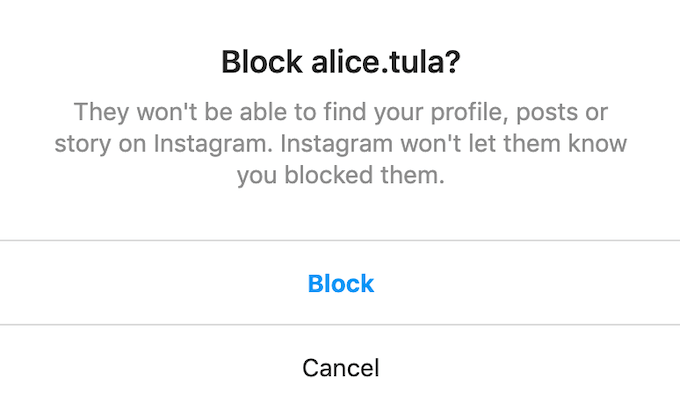
- Sie sehen die Warnung, die Sie auffordert zu bestätigen, ob Sie diesen Instagram-Benutzer blockieren möchten. Klicken Sie zur Bestätigung erneut auf Blockieren .
So entsperren Sie jemanden auf Instagram
Wenn Sie versehentlich jemanden auf Instagram blockiert haben und dies kündigen möchten, gibt es zwei Möglichkeiten, dies zu tun.
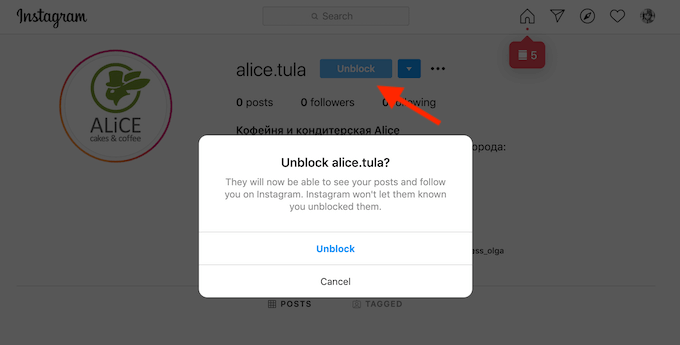
Sie können dies tun, indem Sie einfach zu ihrem Profil gehen und auf die Schaltfläche Entsperren klicken.
Alternativ können Sie Benutzer entsperren, indem Sie die Liste der gesperrten Konten auf Instagram anzeigen.
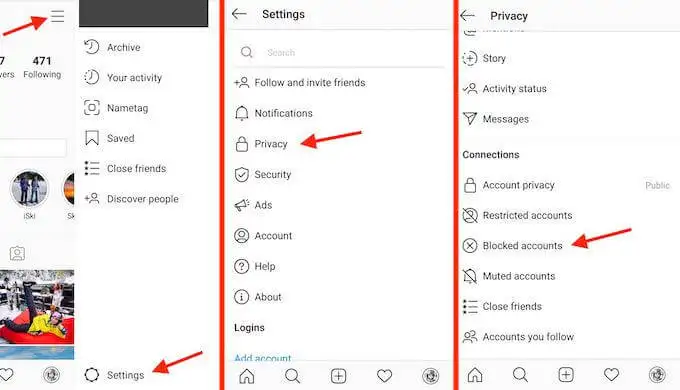
Gehen Sie dazu zu Ihrem Instagram-Profil und tippen Sie auf die Menüschaltfläche in der oberen rechten Ecke. Wählen Sie dann Einstellungen > Datenschutz > Gesperrte Konten .
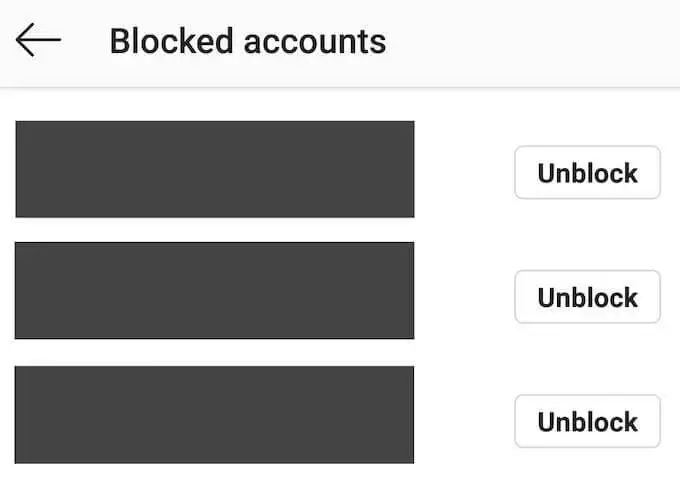
Wählen Sie aus der Liste die Benutzer aus, die Sie entsperren möchten, und tippen Sie auf ihren Instagram-Namen. Die Benutzer werden nicht benachrichtigt, wenn Sie sie auf Instagram blockieren oder entsperren.
Schützen Sie Ihre Online-Privatsphäre
Wenn Sie nach dem Blockieren von jemandem auf Facebook oder Instagram immer noch befürchten, dass er Zugriff auf Ihre persönlichen Daten erhalten könnte, sollten Sie einen Schritt weiter gehen und Ihre Facebook-Daten und Instagram-Posts massenhaft löschen oder sogar Ihre sozialen Konten löschen.
Blockieren Sie jemals Leute in sozialen Netzwerken? Findest du das effektiv? Teilen Sie uns Ihre Gedanken in den Kommentaren unten mit.
